O erro de Gestão de Memória é um erro bastante comum no sistema operativo Windows 10. No entanto, é normalmente possível descobrir as suas causas e eliminá-las.
O que é necessário para corrigir o erro de Gestão de Memória no Windows 10
Nem todos os utilizadores estão imunes ao aparecimento de erros no seu sistema operativo. O “ecrã azul da morte” é mais cedo ou mais tarde encontrado pela maioria dos utilizadores de Windows, e por vezes até mesmo utilizadores experientes não sabem como reagir a tal comportamento do PC ou portátil. A aparência do “ecrã azul” pode variar dependendo da versão do sistema operativo, mas o conteúdo em termos de informar o utilizador sobre o erro é o mesmo, o que lhe permite classificar a falha com um erro bastante grosseiro e proceder ao seu esclarecimento e correcção.
Um sistema embate no BSOD seguido de um “ecrã azul de morte” na maioria dos casos é causado ou por problemas de hardware ou por uma falha do condutor. No entanto, por vezes a origem do problema é causada por falhas de software não directamente relacionadas com o hardware. Um exemplo disto é o erro de Gestão de Memória, que é encontrado em várias circunstâncias no Windows 10 e versões anteriores do sistema operativo.
Bem, se quiser corrigir o erro de Gestão de Memória no seu PC ou portátil com Windows 10, eis como o pode fazer.
O que significa o erro de Gestão de Memória no Windows 10
Se ocorrer algum BSOD, é gerado um despejo de memória no momento da falha, após o qual o PC é reinicializado, a menos que seja desactivada uma reinicialização nas definições em tais casos. Se for uma falha acidental, o utilizador pode não ter tempo para ler a mensagem. Uma falha involuntária pode levar a reinicializações cíclicas. Para evitar um tal cenário, os peritos recomendam a definição da opção de proibir a reinicialização.
É de notar que existem muitas razões para o ecrã azul da morte com tal inscrição, pelo que existem também muitas maneiras de resolver e reparar os problemas. A falha ocorre geralmente durante a troca de dados entre uma aplicação lançada pelo utilizador e o núcleo do SO, na maioria das vezes ao nível do driver.
Por exemplo, especificar um erro no Windows 10 sob a forma da inscrição “gestão de memória de vídeo interna” indica que o problema surgiu no subsistema de vídeo do PC, e para o resolver é necessário tentar reinstalar o driver da placa de vídeo, em casos raros, o driver do monitor necessita de ser substituído. Normalmente, isto acontece quando se muda a placa ou o monitor.
Aqui estão as causas mais populares deste erro:
- Ficheiros ou condutores do sistema danificados.
- Um problema com as configurações do circuito de fornecimento de energia.
- Presença de vírus.
- Serviços contraditórios.
- Falta de memória virtual.
- Configuração desactualizada.
- RAM defeituosa.
- Outras avarias de hardware.
Agora vamos ver os métodos para resolver este problema.
Como executar o Windows 10 no modo de segurança
Como primeiro passo, deve tentar executar o Windows 10 no Modo Seguro sem quaisquer serviços ou programas de terceiros no arranque automático. Isto permitir-lhe-á descobrir se algum programa de terceiros está a causar o erro. Se o erro de gestão de memória parar, saberá que não é um problema de hardware, mas sim um problema de software, tal como um patch numa actualização ou um problema de driver. Se o problema ainda ocorrer, poderá ter de substituir o hardware defeituoso. Para o fazer, terá de seguir estes passos:
- Prima “Win + R” no seu teclado, escreva “msconfig” na janela e prima Enter ou clique em “OK”.
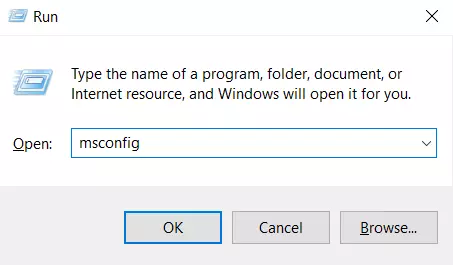
- Clique no separador “Boot” na parte superior do ecrã.
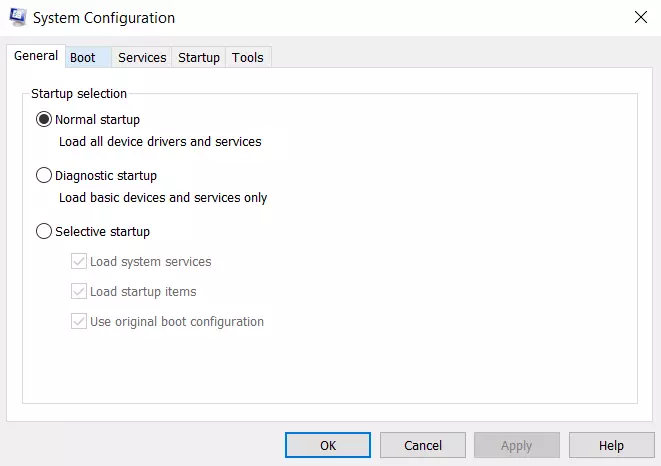
- Depois, seleccionar a opção “Bota Segura”.
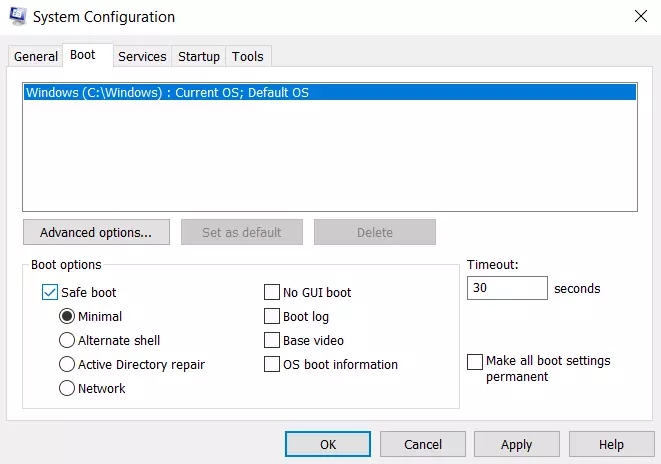
- Depois disso, escolher o parâmetro “Minimal” da lista de opções de arranque.
Se o erro “MEMORY_MANAGEMENT” já não aparece após o reinício, um dos programas no autostart ou algum serviço de terceiros parece ser a causa. Pode tentar ligar um ou mais itens de cada vez até que o problema ocorra novamente para descobrir exactamente o que o causou e depois decidir se deve remover esse software de terceiros ou tomar outra acção.
Como executar o Windows Memory Diagnostic
A ferramenta de diagnóstico de memória do Windows irá testar o SDRAM e reportar quaisquer problemas encontrados. Este passo deverá usar o Modo Seguro para prevenir os problemas BSOD que encontrou. Este requisito, contudo, é depois de confirmar que o seu PC estava a funcionar correctamente no Modo de Segurança. Se quiser executar o Diagnóstico de Memória de Janela, tem de seguir estes passos:
- Prima “Win + R” e escreva “mdsched”.
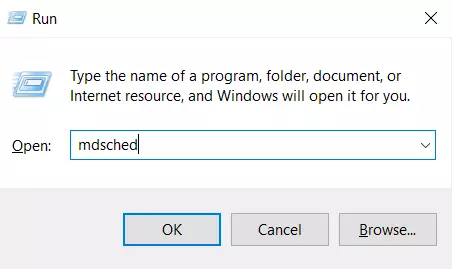
- Depois, prima “Enter” ou clique em “OK”.
- Seleccionar “Reiniciar agora e verificar se existem problemas (recomendado)” e executar um teste para problemas de SDRAM.
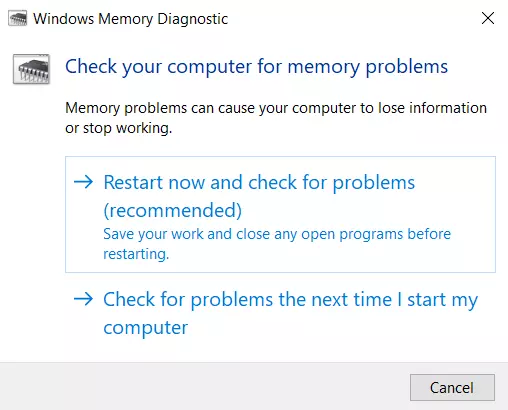
Depois de reiniciar, receberá um relatório indicando se tem um problema de memória.
Como gerir o SFC Scanner
O SFC Scanner detecta vários problemas no seu sistema, e o seu funcionamento resolve problemas de Gestão de Memória para algumas pessoas. Mais uma vez, este passo também deve ser executado em Modo Seguro. Se quiser executar o SFC Scanner, tem de seguir estes passos:
- Antes de mais, clicar no botão “Start”.
- A seguir, digite “cmd” e clique em “Run as administrator” (Executar como administrador) na barra lateral direita para a Prompt de Comando.
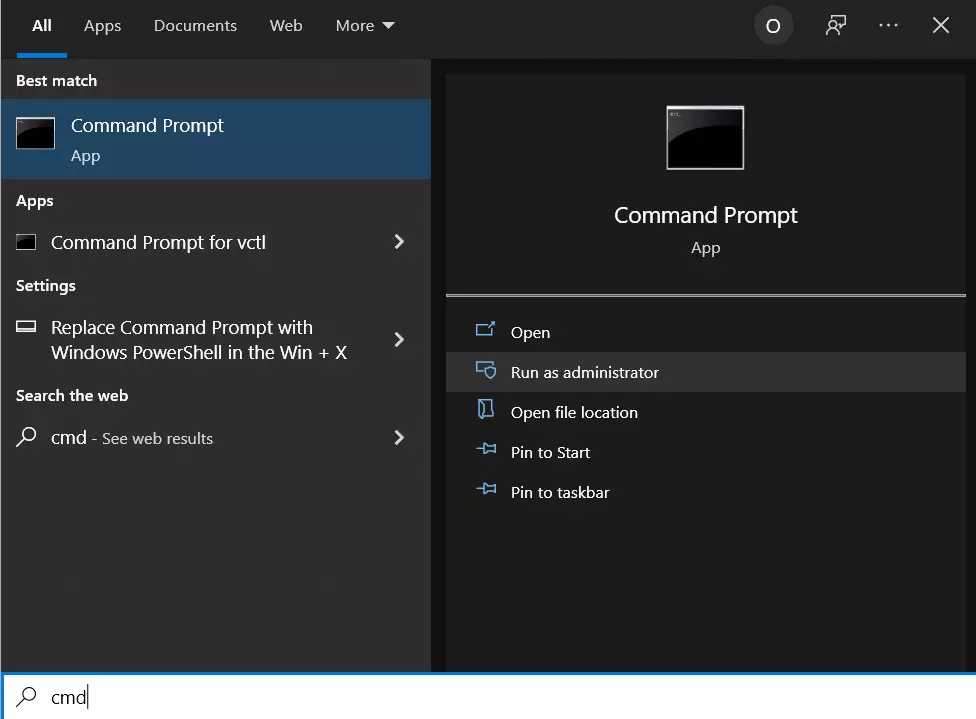
- Quando o Prompt de Comando abrir, digite “sfc/scannow” sem aspas e prima Enter.
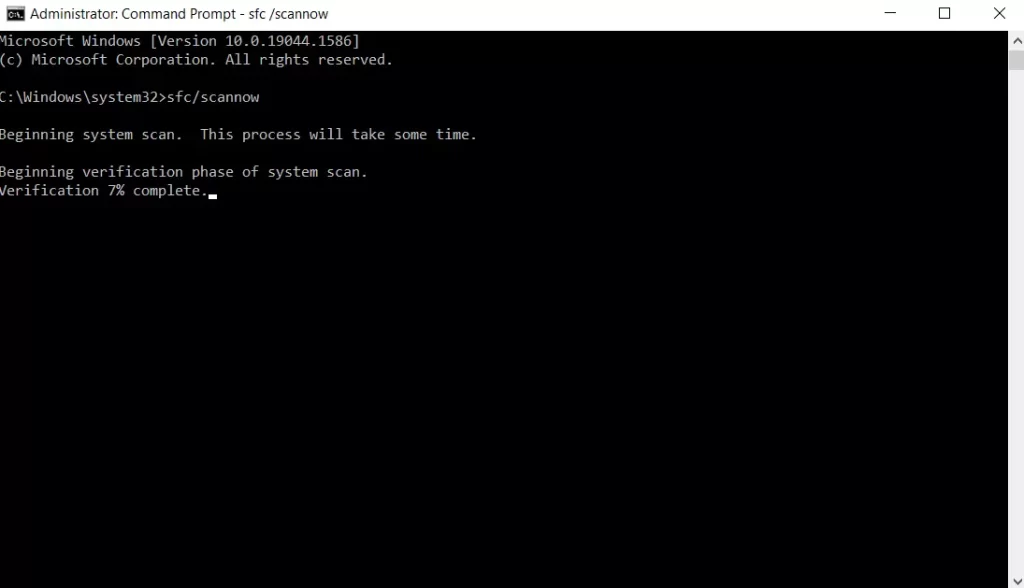
SFC Scanner irá agora digitalizar o seu sistema em busca de erros de disco que precisam de ser corrigidos. Mesmo que não encontre nada, alguns utilizadores descobriram que os seus PCs funcionam melhor após uma varredura completa.
Como actualizar os drivers das placas gráficas
Uma das razões para o erro de Gestão de Memória no Windows 10 pode ser que os drivers da sua placa gráfica estejam desactualizados ou não estejam a funcionar. Se não estiver a utilizar a última versão do driver, tente instalar a mais recente disponível.
Se já instalou os últimos drivers, tente o método “uninstall/reinstall”. Por vezes acontece que um driver está partido ou corrompido, mas permanece sem ser detectado. Os drivers necessários dependem da sua placa gráfica, claro. O Windows 10 poderá dizer-lhe qual a placa gráfica instalada no seu sistema, mas provavelmente será uma placa gráfica Intel integrada ou algo da Nvidia ou AMD. As placas gráficas externas têm mais memória do que os gráficos integrados e são mais vulneráveis ao sobreaquecimento.
Afinal de contas, a boa e velha reinstalação do Windows 10 também o pode ajudar. No entanto, também tem de ter cuidado com este método. De facto, se não souber como fazê-lo, reinstalá-lo pode danificar os dados no seu PC ou portátil.
Contudo, deve saber que, normalmente, o “ecrã azul da morte” não aparece num sistema operativo recentemente instalado.
Se estes passos não o ajudarem a resolver o erro, pode tentar contactar um especialista para que ele ou ela certamente encontre e resolva o problema.










